A kontrollfüggőség alkalmazása komplex mechanizmus működésének vizualizálására
Töltsön le modellfájlokat
a projekthez
Néha elő kell készíteni egy prezentációs videót, amely imitálja bármely mechanizmus munkáját.
Ez azonban nem mindig lehetséges csak az Inventor összeállításban lévő statikus függőségek használatával.
Vannak esetek, amikor nincs elég és dinamikus függőség a termék munkájának megjelenítéséhez.
Ebben a technikában vegye fontolóra egy ilyen esetet. Különösen az ellenőrzési függőség alkalmazása.
A szabályozási függőség feltételezi, hogy az egyik részlet hengeres arca (vagy gömb alakú felülete) közötti kölcsönhatást feltételez, és a többi részlet egymással szomszédos arcát. A vezérlési függőség lehetővé teszi, hogy az összetevőt a szabadság szabadsága mentén mozgassa az érintkezések között. Ebben a példában a zárszerkezet komplex hornyába csúsztatható retesz egy példáját veszik figyelembe.
1. Először is, hogy a szerelvény egy olyan mechanizmus segítségével az átfedő statikus függőségek (igazítás, a szög, a tangens és beillesztés). Vagy a sztatikus és dinamikus függések kombinációja az összeszerelésben. (A függőségek alkalmazását a korábbi munkamódszerek részletesen ismertették).

1. ábra: Autodesk Inventor Series. Ellenőrzési függőség alkalmazása komplex mechanizmus működésének megjelenítésére.
2. Most próbálja meg a reteszt csúsztatni a horonyba. Ehhez kattintson az Apply Dependencies (Alkalmaz függvények) gombra, és a megnyitott párbeszédablakban a fülre - Menedzserekre lépünk. Ennek első eleme választott kilincsekkel hengeres felszínétől, és egy második elemet házban horony arcot, amely csúszik reteszt.
Zászló - A rész kiválasztásával kezdődik, lehetővé teszi, hogy korlátozza az objektumok csak egy adott összetevő geometriájával való kiválasztását. Ezt az üzemmódot akkor használják, ha az összetevők túl közel vannak egymáshoz, vagy a szükséges geometriát más komponensek akadályozzák.
Nyomjuk meg a gombot - Apply, a függőség egymásra kerül, és a megfelelő bejegyzés megjelenik a modell böngészőjében - Break-In.
Ahhoz, hogy rögzítse a reteszt a horonyba a Z tengely körül, szabhat egy másik statikus függőség összehangolás síkok véget kilincsek és a ház.

2. ábra: Autodesk Inventor sorozat. Ellenőrzési függőség alkalmazása komplex mechanizmus működésének megjelenítésére.
3. Most próbálja meg a mechanizmust cselekvésre tenni. Előírni ezt a statikus kapcsolat a közötti szög rögzített lemez és a sík arc a hajtótengely mechanizmus, amely átnyúlik a központi tengelye. Nyomja meg az OK gombot.

3. ábra: Autodesk Inventor sorozat. Ellenőrzési függőség alkalmazása komplex mechanizmus működésének megjelenítésére.
4. A böngésző modell tengelyének részletein kattintson jobb gombbal az Adaptivity hozzárendelése elemre. Amit a 7. bekezdésben ismertetnek.

4. ábra: Autodesk Inventor sorozat. Ellenőrzési függőség alkalmazása komplex mechanizmus működésének megjelenítésére.
5. Ideje látni, mi történt valójában manipulációink eredményeként. A böngészőben a jobb oldali egérgombbal a 3. saroktól való függőség modellei - Változó függőségek.

5. ábra: Autodesk Inventor sorozat. Ellenőrzési függőség alkalmazása komplex mechanizmus működésének megjelenítésére.
6. A megjelenő párbeszédpanelen adja meg a forgásszög módosításának kezdő és végértékét (például 2 fordulós = 720 fok). Nyomjuk meg a ">>" gombot, és a kibővített kiterjesztett ablakban egy jelölőnégyzetet teszünk - Az alkalmazkodóképesség miatt. Állítsa be a lépés méretét, az ismétlések számát és kattintson a Lejátszás gombra. A mechanizmus aktiválva van, figyelembe véve az elemek összes felületi függését és szabadságfokát.

6. ábra: Autodesk Inventor sorozat. Ellenőrzési függőség alkalmazása komplex mechanizmus működésének megjelenítésére.
7. Ha nem tesszük alkalmazkodóképesség része a hajtótengely 4. igénypont amikor a függő eltérések a forgatás szögét, Inventor adhatna egy hibaüzenetet (Nem lehetett megoldást találni erre a ponton, vagy közel hozzá. Ellenőrizze a beállításokat a variáció és adaptív tuning) .

7. ábra: Autodesk Inventor Series. Ellenőrzési függőség alkalmazása komplex mechanizmus működésének megjelenítésére.
Ez annak köszönhető, hogy a mechanizmus néhány eleme már részt vett egy másik gyülekezetben, mint adaptív módon. Ezért olyan elemre ajánlott, amely részt vesz az alkalmazkodóképességhez való hozzárendelés függőségében. Ha a szerelvény az eredeti elemekből jön létre, amelyek nem tartoznak más egységekhez, az elemenkénti alkalmazkodás opcionális. És a változat párbeszédablakban a jelölőnégyzet - Az alkalmazkodóképesség beállítása mellett ez nem szükséges.
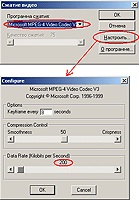
8. ábra: Autodesk Inventor sorozat. Ellenőrzési függőség alkalmazása komplex mechanizmus működésének megjelenítésére.
9. A mechanizmus animációját megtekintheti a 09.avi (ZIP-archívum, 400 KB méretű) fájl letöltésével.
Sok szerencsét az Inventor programmal.